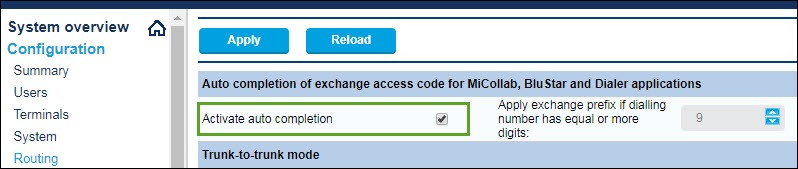Este tópico explica como configurar um PBX do MiVoice Office 400 numa plataforma SMBC (com Gateway incorporado) para integrar no CloudLink. Para instruções detalhadas sobre o PBX, consulte a documentação técnica do MiVO400.
Utilize as instruções nas secções abaixo nesta ordem específica para garantir que o seu MiVO400 está corretamente integrado no CloudLink. Deixe todas as outras definições (não mencionadas especificamente nestas secções) definidas com o valor padrão.
- Adicionar utilizadores da aplicação CloudLink
- Instalar a aplicação Mitel CloudLink Gateway
- Link de configuração da aplicação de acesso
- Integrar clientes
- Verifique o CloudLink SMBC
- Verificar o Serviço CSTA
- Verificar redes SIP
- Verificar o serviço Mitel CloudLink Gateway
- Configurar a funcionalidade de Reencaminhamento de Chamadas GSM
Adicionar utilizadores da aplicação CloudLink
O PBX do MiVoice Office 400 precisa de ser programado para adicionar todos os utilizadores que poderão aceder a aplicações CloudLink como o Mitel One ou a aplicação Mitel MiVoice Office.
- Navegar para Configuração > Utilizadores
- Introduza as seguintes informações necessárias para cada utilizador da aplicação Mitel One ou Mitel MiVoice Office:
- Nome
- Endereço de e-mail
- Clique em Guardar. Os utilizadores serão propagados através de notificações push para a CloudLink platform.
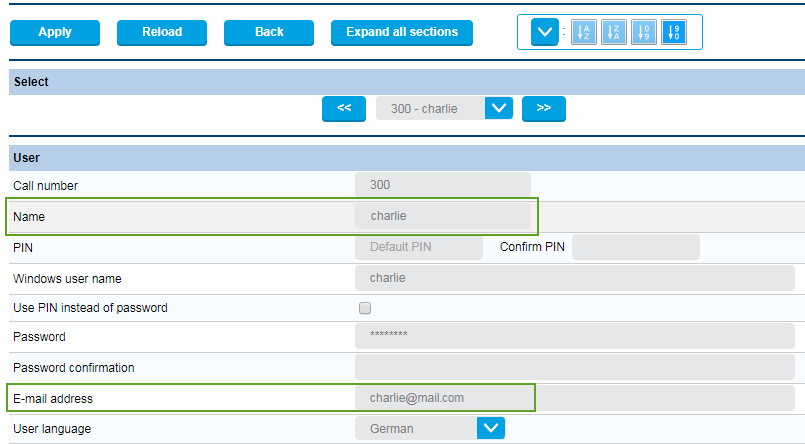
Para iniciar sessão na aplicação Mitel One ou Mitel MiVoice Office, um utilizador deve ter válido:
- Garantia do Software MiVoice 400 (SWA) autorizado pela Mitel
- Licença do terminal do softphone MiVoice Office no MiVoice 400 PBX.
Se o utilizador não tiver estas duas licenças ou se estas licenças tiverem expirado, aparece um alerta de Sem Licença Disponível quando o utilizador tenta iniciar sessão na aplicação Mitel One ou a Mitel MiVoice Office e o utilizador não conseguirá iniciar sessão. O utilizador deve então obter novas licenças ou renovar as licenças existentes para continuar a utilizar a aplicação Mitel One ou a Mitel MiVoice Office.
- Navegar para Configuração > Utilizadores.
- Introduza o novo e-mail do utilizador no campo Endereço de e-mail.
- Clique em Aplicar para guardar as alterações.
- Sincronize o PBX do MiVO 400 com o CloudLink Gateway para que as mudanças se reflitam na CloudLink platform.
Instalar a aplicação Mitel CloudLink Gateway
Instale o software da aplicação Mitel CloudLink Gateway ao utilizar a consola administrativa do SMB Controller Manager. A documentação técnica do MiVO400 fornece instruções detalhadas para instalar ficheiros de aplicações e configurar os indicadores LED associados no SMB Controller Manager.
Após a instalação deste software, verá o Mitel CloudLink Gateway (Configuração de aplicações) listado nas Aplicações atualmente instaladas no SMB Controller Manager.
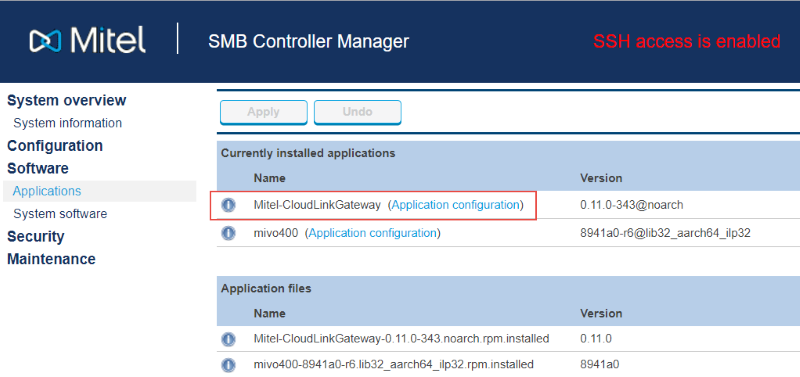
Link de configuração da aplicação de acesso
Para completar corretamente a integração do cliente, deve-se aceder ao Portal CloudLink Gateway pela primeira vez a partir do SMB Controller Manager.
Navegue até Software > Aplicações e clique no link de Configuração de aplicações mostrado na imagem acima. Após a conclusão da integração do cliente, pode-se aceder ao Portal CloudLink Gateway de várias maneiras diferentes. Para mais detalhes, consulte Acesso ao CloudLink Gateway.
Integrar cliente
O próximo passo do processo de integração é completar os passos do Integrar Clientes. Quando a integração estiver concluída, as atualizações do MiVO400 são concluídas automaticamente. Volte a esta página para continuar com a próxima secção abaixo.
Verifique a conta CloudLink SMBC
Um nome de utilizador é automaticamente criado e configurado como parte da instalação da aplicação Mitel CloudLink Gateway. Para verificar se um nome de utilizador foi definido como CloudLink=Gateway=SMBC, como mostrado abaixo, navegue para Configuração > Sistema > Controlo de Acesso > Conta de Utilizador.
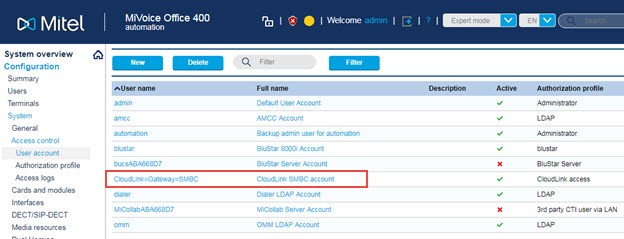
Verificar o Serviço CSTA
O serviço CSTA (computer-supported telecommunications applications) é automaticamente ativado e definido para a porta 7001 por defeito. Para verificar isso, navegue até Configuração > Rede de IP > Serviço CSTA e certifique-se de que a caixa de seleção está selecionada ao lado do Serviço CSTA ativo, como mostrado abaixo.
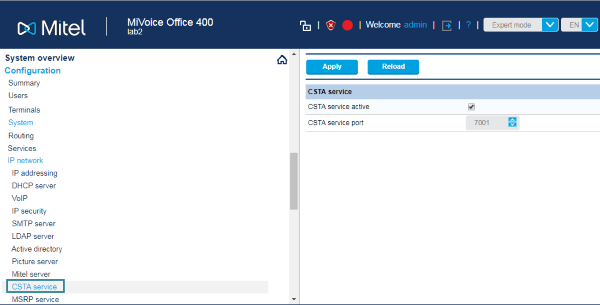
Verificar redes SIP
Para redes SIP, é criado automaticamente um utilizador do Ponto local SIP. Para verificar isso, navegue até Configuração > Rede privada > Redes SIP e certifique-se de que um nome de utilizador foi criado sob o Ponto local SIP, como mostrado abaixo.
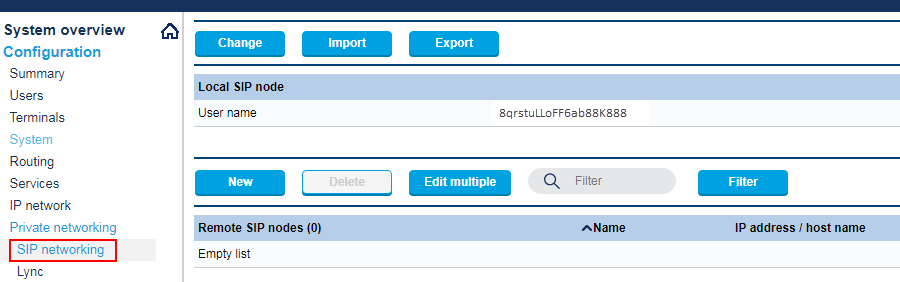
Verificar o serviço Mitel CloudLink Gateway
Para verificar o serviço, navegue até Configuração > Serviços > Mitel CloudLink Gateway e certifique-se de que a caixa de seleção ao lado do campo Serviço ativo está selecionada como mostrado abaixo.
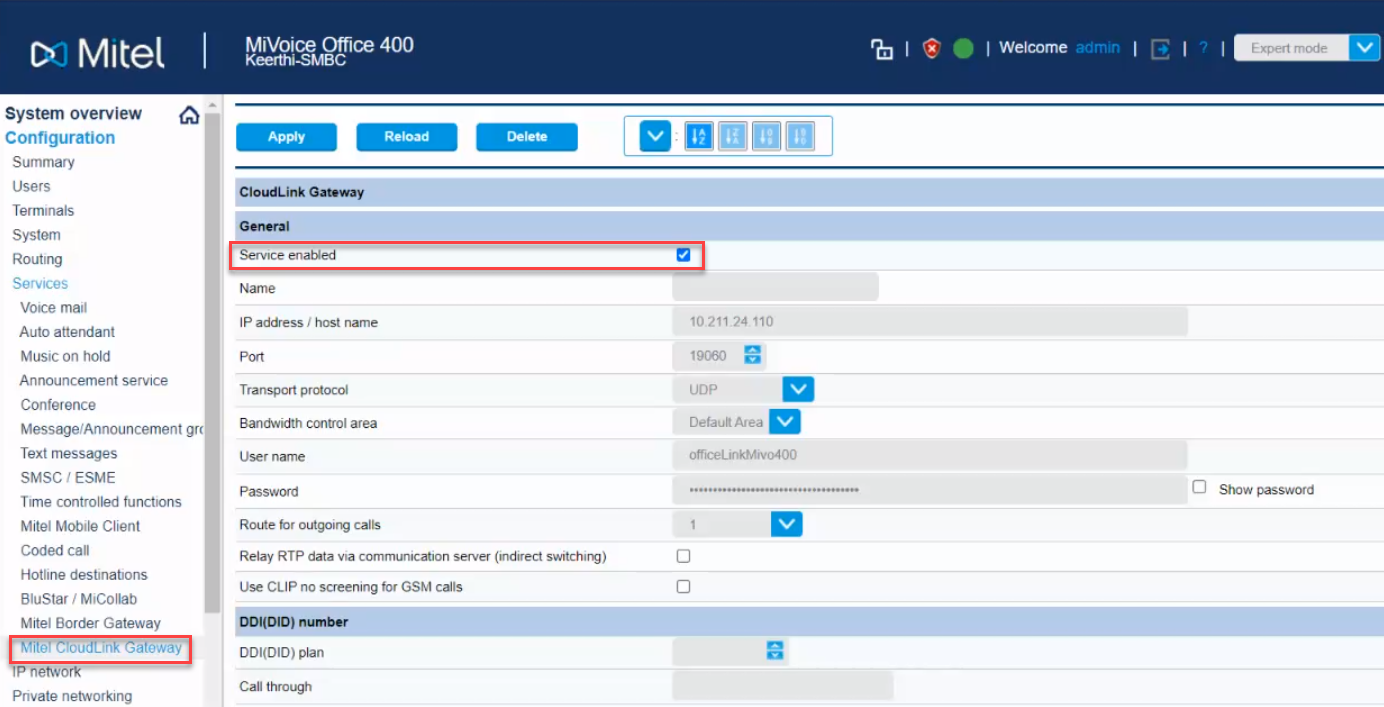
Configurar a funcionalidade de Reencaminhamento de Chamadas GSM
O PBX do MiVoice Office 400 precisa de ser configurado conforme explicado abaixo para suportar a funcionalidade de "Passar Chamadas" de GSM para as suas aplicações CloudLink.
- Navegue até Configuração > Serviços > Mitel CloudLink Gateway.
- Sob o título número DDI (DID), selecione o plano DDI (DID) utilizado e um DDI não utilizado no número de Reencaminhamento de Chamada.
- Sob o título números de marcação do cliente Mitel Office, defina o número de Reencaminhamento de Chamada completo.Note: O reencaminhamento de Chamada através do número sob o cabeçalho de números de marcação do cliente Mitel Office deve ser configurado no formato E.164.
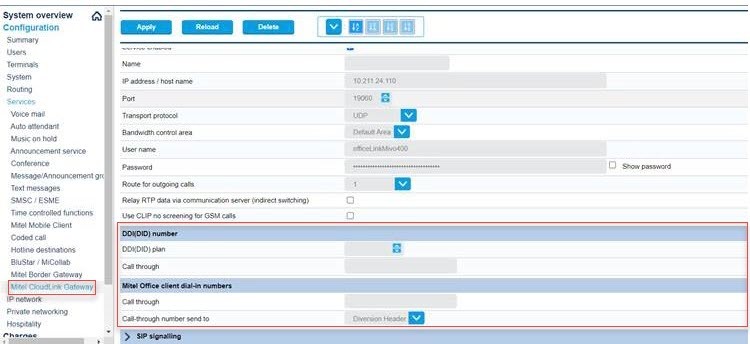
- Para verificar o número DDI (DID) que foi criado acima, navegue até Configuração > Encaminhamento > Visualização gráfica para confirmar que o número correto aparece sob o título do plano DDI (DID) mostrado abaixo.
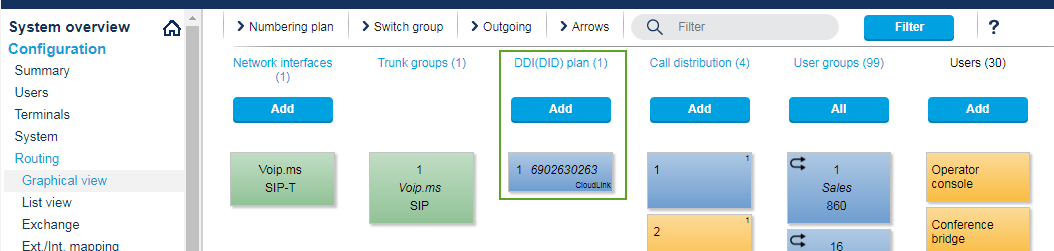
- A definição do Servidor de comunicação via dados RTP de relé (comutação indireta) está desativada por defeito (não selecionada). Se esta definição for ativada por qualquer motivo, as chamadas GSM recebidas não serão recebidas. Para evitar ou resolver este problema, navegue até Configuração > Encaminhamento > Exibição de Lista > Interfaces de Rede e na secção NAT da interface certifique-se de que a caixa de seleção Servidor de comunicação via dados RTP de relé (comutação indireta) não está selecionada.
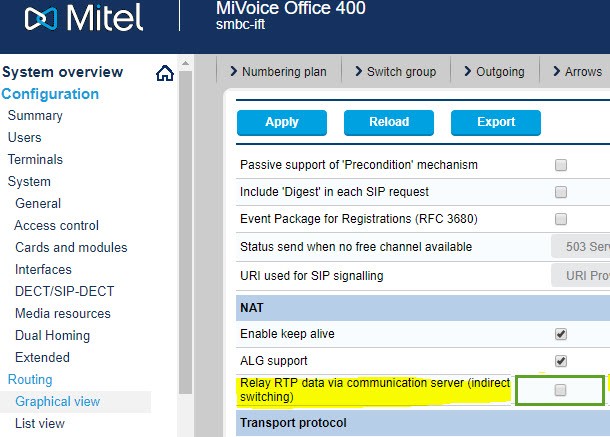
- Para ativar a realização de uma chamada sem adicionar o prefixo externo, deve selecionar a opção Ativar conclusão automática e inserir o número de dígitos válidos para a sua configuração. Para fazer isso, navegue até Configuração > Encaminhamento > Trocar > Geral e selecione a caixa de seleção Ativar conclusão automática na secção Conclusão automática do código de acesso de troca....